Приветствую, друзья. С вами на связи Василий Блинов и в сегодняшней статье я расскажу, как зарегистрироваться в Ютубе и какие базовые необходимые настройки нужно сделать.
Содержание
Также я рекомендую вам обратиться к моему руководству по Ютуб, в котором я собрал все вопросы, как для новичков, так и для продвинутых пользователей и владельцев своих каналов.
Пошаговая регистрация в YouTube
Шаг 1
Заходим на сайт youtube.com и нажимаем синюю кнопку «Войти» в правом верхнем углу или в левом нижнем.
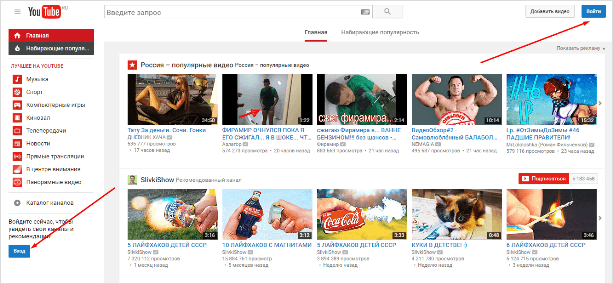
Шаг 2
Ютуб — это видеохостинг Гугла, поэтому он работает через аккаунт в Гугл. Если вы уже ранее регистрировали аккаунт в Google, то просто заходим в него. Если нет, то нажимаем кнопку «Создать аккаунт».
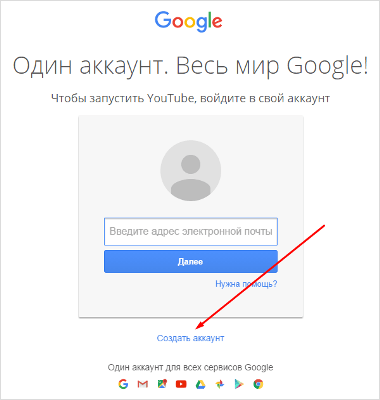
Шаг 3
Заполняем данные, необходимые для регистрации аккаунта.
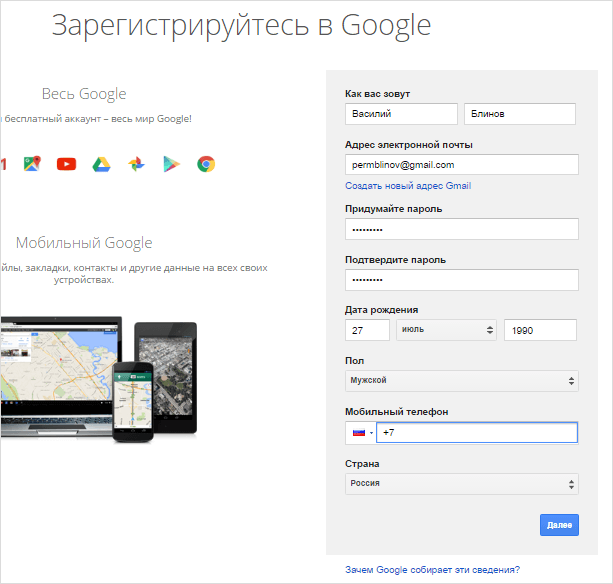
Заполняемые данные:
- Вводим своё имя и фамилию. Потом их можно будет редактировать.
- Указываем свой электронный адрес. Он необязательно должен быть на Gmail, у меня основной аккаунт зарегистрирован на e-mail в mail.ru. Если вы хотите создать новый, то переключите поле, кликнув по ссылке «Создать новый адрес Gmail». Актуально будет для тех, кто регистрирует второй аккаунт на Ютуб.
- Придумываем пароль посложнее, чтобы не подобрали и не взломали злоумышленники. Ещё лучше будет, если вы после того, как зарегистрируете аккаунт, подключите двойную аутентификацию.
- Выставляем дату рождения и пол.
- Указываем мобильный телефон. Можно зарегистрироваться и без номера телефона, но в целях вашей же безопасности я советую подтвердить свой номер.
- Выбираем свою страну.
Когда все поля заполнены, нажимаете «Далее» и подтверждаете, что вы согласны с политикой безопасности и правилами YouTube.
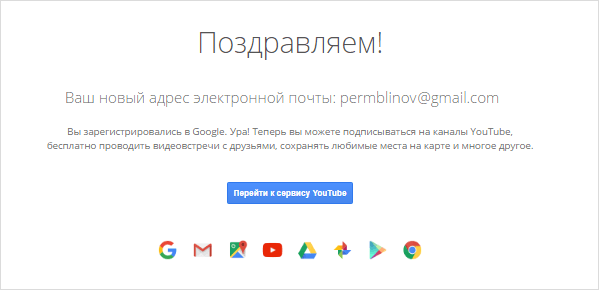
Всё! Вы успешно зарегистрированы в YouTube и теперь можете использовать все его функции.
Сразу после создания аккаунта я рекомендую его настроить и заполнить данные о себе.
Настройка своего профиля и аккаунта
Настройка профиля
Первым делом, настроим данные о себе. Нажимаете на иконку своего аккаунта и заходите в настройки своего профиля, для этого нажимаете на пустую иконку, где написано «Изменить».
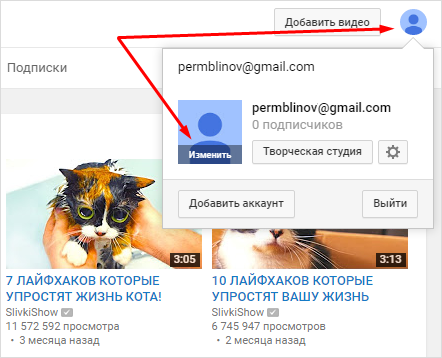
Вам сразу же откроется окно, где нужно загрузить фотографию, которая будет вашей аватаркой на YouTube. Загружаете любое фото, обрезаете его по размерам и сохраняете.
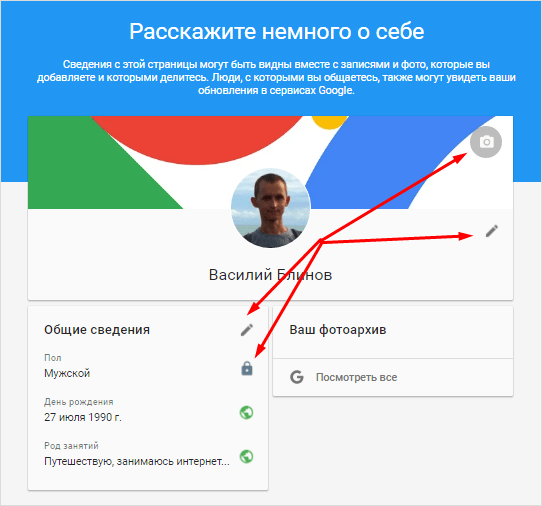
Здесь вы также можете указать общие сведения о себе и, нажав на замок, сделать так, чтобы они показывались остальным пользователям Ютуба.
Настройки аккаунта
После настройки профиля, возвращаетесь на главную youtube.com и заходите в настройки, нажав на свою только что установленную фотографию и кнопку в виде шестерёнки.
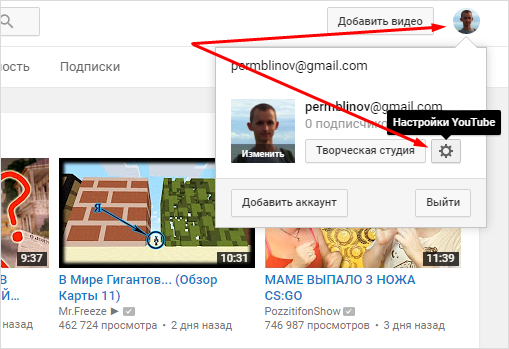
Сегодня я расскажу только про стандартные настройки для обычного пользователя, у кого нет своего канала. Подробнее про все настройки я расскажу в отдельной статье, про создание своего канала на Ютуб (ссылка будет позже).
1. Общая информация
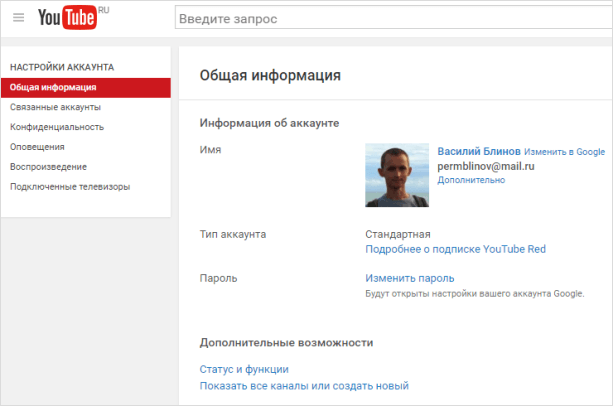
Здесь отображается:
- Имя. Для тех, кто создаст также профиль в Google Plus.
- Тип аккаунта. У всех будет стоять «Стандартный», так как RED пока у нас не работает. Ред — это платный тип аккаунта, без показа рекламы и с доступом к платным каналам.
- Пароль. В будущем через эту функцию можно менять пароль.
2. Связанные аккаунты
Эта настройка нужна, только если вы загружаете свои видео на канал.
3. Конфиденциальность
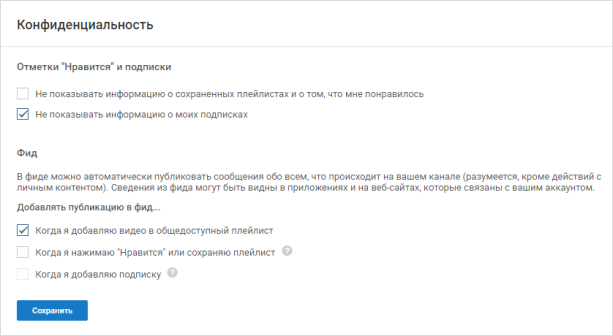
Если вы не хотите, чтобы другие пользователи видели, на кого вы подписаны и какие видео вы лайкаете, то можете отключить эти настройки.
4. Оповещения
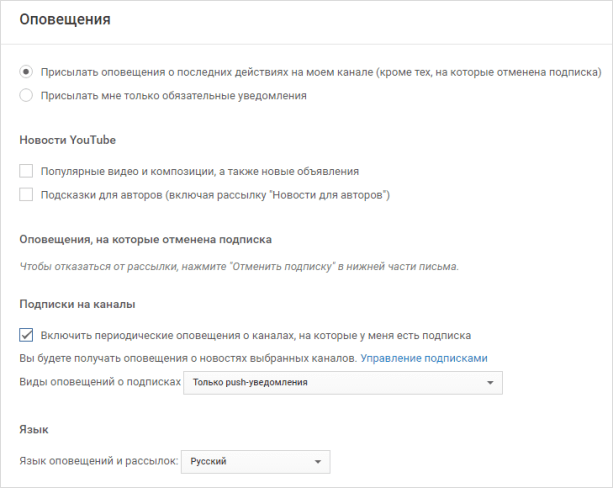
Оповещения — это письма, которые будут приходить на ваш электронный адрес. Различные новости об изменениях на вашем аккаунте, подписках, популярные видео недели и т. д.
5. Воспроизведение
Здесь вы можете:
- Отключить показ аннотаций и оповещений при просмотре видео на YouTube.
- Отключить или включить показ субтитров.
6. Подключенные телевизоры
Функция для тех, кто смотрит видео на телевизорах.
Заключение
На этом инструкция «Как зарегистрироваться в Ютубе» заканчивается, можно им теперь полноценно пользоваться.
У вас должны открыться возможности:
- подписываться на каналы;
- ставить лайки и дислайки видеороликам;
- писать комментарии под видео;
- видеть, какие видеоролики вы уже просматривали.
В следующих статьях мы поговорим о том, как зарабатывать с помощью своего канала и научимся всему, что необходимо знать про Ютуб.
Оставляйте свои вопросы и комментарии ниже под этой статьёй. Всем успехов!




 (16 голосов, средний: 4,56 из 5)
(16 голосов, средний: 4,56 из 5)
Согласен с комментом!
Ну никак не выходит зарегистрировать, в чём проблема я не знаю!!! :smile6:
Очень классная статья. Теперь понял, как создать канал на YouTube. Оказывается это не так сложно. Главное регулярно снимать видео на интересующие людей темы и растить свой канал.
Зарегаться у меня получилось, только вот ничего не понятно как личную инфу сделать. У меня там интерфейс совсем другой и ничего не понятно
А без гугла можно?
Нет, это одна система.
Здравствуйте , голова кипит , что 1 что 2 , вроде все есть , и ни чего ни понять как работает . С ума сойти можно .
Зарегистрировалась, поздравили и все. На ютуб зайти не могу.
Спасибо, буду пробовать!
Не открываются видео для просмотра на сайтах. Что-то с аккаунтом?
Потратил час с небольшим времени на регистрацию в Гогле для Ютюба ,а результат нулевой,спасибо «учителям—разработчикам»за умную и толковую программу…. ………Молодые «учителя» учат старых баранов и бодро ведут на убой,одно лишь утешает,что настанет и их время,придут новые времена и постаревших козлов поведут на убой уже другое поколение.Теперь молодые бодрые бараны будут гнать, старых отупевших от жизни,козов на убой. Мораль: не важно кто ты! Баран или Козел,коль стар ты стал,то ты тупой! Нам молодым нет времени возится !…О молодость Ты так права! Но есть слова «не плюй в колодец друг придёт черёд и твой воды напиться ! » :lol: :lol:
Я тоже ничего не смогла!!! Хотя раньше могла и комментарий оставить и видео опубликовать. А теперь вас просто выбрасывает без надежды восстановиться. Звонки с номера +1(202)455-8888 пролетают. Связи нет, помощи нет. Логики тоже нет.